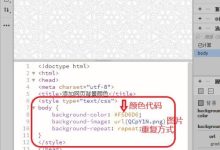单选按钮(RadioButton)是用户界面中常见的一种交互元素,它允许用户从一组互斥的选项中选择一个,以下是单选按钮的常见用法汇总:,1、基本用法,2、单选按钮组,当有多个单选按钮需要表示为一组时,可以使用相同的 name属性将它们关联起来,这样,同一时间只能选择一个单选按钮。,3、禁用单选按钮,通过设置 disabled属性,可以禁用单选按钮,禁用后的单选按钮无法点击,且显示为灰色。,4、单选按钮与表单提交,当用户选择某个单选按钮并提交表单时,该单选按钮的值会作为表单数据的一部分发送到服务器。,5、单选按钮与JavaScript交互,可以使用JavaScript监听单选按钮的 change事件,以便在用户更改选择时执行某些操作。,,<input type=”radio” id=”option1″ name=”choice” value=”1″> <label for=”option1″>选项1</label> <input type=”radio” id=”option2″ name=”choice” value=”2″> <label for=”option2″>选项2</label> <input type=”radio” id=”option3″ name=”choice” value=”3″> <label for=”option3″>选项3</label>,<input type=”radio” id=”option4″ name=”choice” value=”4″ disabled> <label for=”option4″>选项4(禁用)</label>,<form action=”/submit” method=”post”> <input type=”radio” id=”option5″ name=”choice” value=”5″> <label for=”option5″>选项5</label> <input type=”submit” value=”提交”> </form>,<input type=”radio” id=”option6″ name=”choice” value=”6″> <label for=”option6″>选项6</label> <script> document.getElementById(“option6”).addEventListener(“change”, function() { console.log(“选项6被选中”); }); </script>,

在HTML中添加背景按钮,通常需要使用HTML、CSS和可能的JavaScript技术,下面我会提供一个详细的步骤说明:,步骤1:创建HTML结构,我们需要一个基本的HTML文档结构,并在其中创建一个按钮元素。,步骤2:设计CSS样式,接下来,我们将使用CSS来给按钮添加背景样式,这可以通过外部样式表或内联样式实现,这里我们使用外部样式表,在同一目录下创建一个名为 styles.css 的文件,并添加以下内容:,步骤3:添加交互效果(可选),如果你希望按钮有更丰富的交互效果,例如点击后改变背景色,可以使用JavaScript来实现,在同一个HTML文件中,我们可以添加以下脚本:,这段脚本使用了 addEventListener函数来监听不同的鼠标事件,并通过 classList来动态地添加或移除CSS类,从而改变按钮的外观。,通过上述步骤,我们已经创建了一个带有背景色和基本交互效果的按钮,你可以根据实际需求调整CSS样式和JavaScript代码,以达到期望的视觉效果和行为,记得测试在不同浏览器和设备上的兼容性和表现,确保按钮在所有目标平台上都能正常工作。, ,<!DOCTYPE html> <html lang=”zh”> <head> <meta charset=”UTF8″> <title>带背景的按钮</title> <!引入样式表 > <link rel=”stylesheet” href=”styles.css”> </head> <body> <!这里是按钮 > <button id=”bgButton”>点击我</button> </body> </html>,/* 定义按钮的基本样式 */ #bgButton { padding: 10px 20px; /* 内边距 */ color: white; /* 文字颜色 */ fontsize: 16px; /* 字体大小 */ border: none; /* 无边框 */ cursor: pointer; /* 鼠标悬停时变为手形图标 */ transition: backgroundcolor 0.3s ease; /* 背景色过渡效果 */ } /* 定义按钮的背景样式 */ #bgButton.default { backgroundcolor: blue; /* 默认背景色 */ } #bgButton.hover { backgroundcolor: darkblue; /* 鼠标悬停时的背景色 */ } #bgButton.active { backgroundcolor: lightblue; /* 按钮被按下时的背景色 */ },<script> window.addEventListener(‘DOMContentLoaded’, (event) => { const button = document.getElementById(‘bgButton’); // 为按钮添加鼠标悬停事件 button.addEventListener(‘mouseover’, () => { button.classList.add(‘hover’); }); // 为按钮添加鼠标离开事件 button.addEventListener(‘mouseout’, () => { button.classList.remove(‘hover’); }); // 为按钮添加鼠标按下事件 button.addEventListener(‘mousedown’, () =>...

在HTML中,要实现物体的旋转效果,通常会结合CSS3的transform属性来实现,transform属性允许你旋转、缩放、倾斜或平移元素,为了创建一个旋转效果,你可以使用 transform: rotate(角度);这一语法。,以下是详细步骤和示例代码,帮助你理解如何在HTML文档中实现元素的旋转:,步骤1:创建HTML结构,你需要在HTML文档中创建一个元素,例如一个 <div>,它将作为旋转的对象。,步骤2:编写CSS样式,接下来,在你的CSS文件中(这里命名为 styles.css),你需要定义 .rotatableobject类的样式,包括旋转效果。,步骤3:添加JavaScript交互,现在,你可能想要通过用户交互来触发旋转,比如点击按钮,为此,你可以使用JavaScript来改变元素的 style属性。,在HTML文件中,添加一个按钮,并为其添加点击事件处理函数。,在 <script>标签内或者外部JavaScript文件中,定义 rotateObject函数,用于改变 .rotatableobject的 transform属性值。,以上步骤展示了如何在HTML页面中创建一个可旋转的物体,并通过用户交互来控制其旋转,关键点在于:,1、使用CSS3的 transform: rotate(角度);属性来旋转元素。,2、通过JavaScript动态地改变元素的 style属性中的 transform值,以实现旋转效果。,3、使用 transition属性为旋转过程添加平滑过渡效果。,这样,当你点击按钮时,页面上的物体就会按照指定的角度旋转,并且旋转过程是平滑的,记得在实际应用中调整旋转角度和过渡时间以满足你的具体需求。, ,<!DOCTYPE html> <html lang=”zhCN”> <head> <meta charset=”UTF8″> <title>旋转物体示例</title> <link rel=”stylesheet” href=”styles.css”> </head> <body> <div class=”rotatableobject”>我是一个可旋转的物体</div> </body> </html>,.rotatableobject { width: 200px; height: 200px; backgroundcolor: #4CAF50; color: white; textalign: center; lineheight: 200px; margin: 50px auto; borderradius: 10px; /* 添加旋转效果 */ transform: rotate(0deg); /* 初始状态,不旋转 */ transition: transform 0.5s; /* 平滑过渡效果 */ },<button onclick=”rotateObject()”>点击旋转物体</button>,function rotateObject() { var object = document.querySelector(‘.rotatableobject’); var currentRotation = object.style.transform.replace(/[^09]/ig, ”); // 获取当前旋转角度 var newRotation = currentRotation + 90; // 增加90度 object.style.transform = ‘rotate(‘ + newRotation + ‘deg)’; // 设置新旋转角度 },


 国外主机测评 - 国外VPS,国外服务器,国外云服务器,测评及优惠码
国外主机测评 - 国外VPS,国外服务器,国外云服务器,测评及优惠码